Project setting
1.Project setting\ Rendering\ Clear coat enable second normal ON
2.Project setting\ Rendering\ Reflection Capture Resolution 1024 or 2048
3.Project setting\ Rendering\ Extend default luminance range in auto exposure settings ON
4.Project setting\ Rendering\ Apply pre-exposure before writing to the scene color ON
Car Body Reflection
Low precision normal로 인해 차량에 반사되는 물체가 물결치고 더군다나 아트팩트가 생겼을 때 처리하는 방법에 대해 알아보자
-
프로젝트 세팅\ 렌더링\ G-buffer formet- high precision normal
-
스태틱 메쉬\ Bulid setting- Use high precision Tangent basis ON
- Data smith 가져올 경우 기본으로 켜져있음
-
r. reflections.Denoiser 0 (off)
- 디노이저는 반사를 부드럽게 해줌
여기까지 설정하면 좋은 품질의 레이트레이싱 반사를 구현할 수 있다G-buffer Default
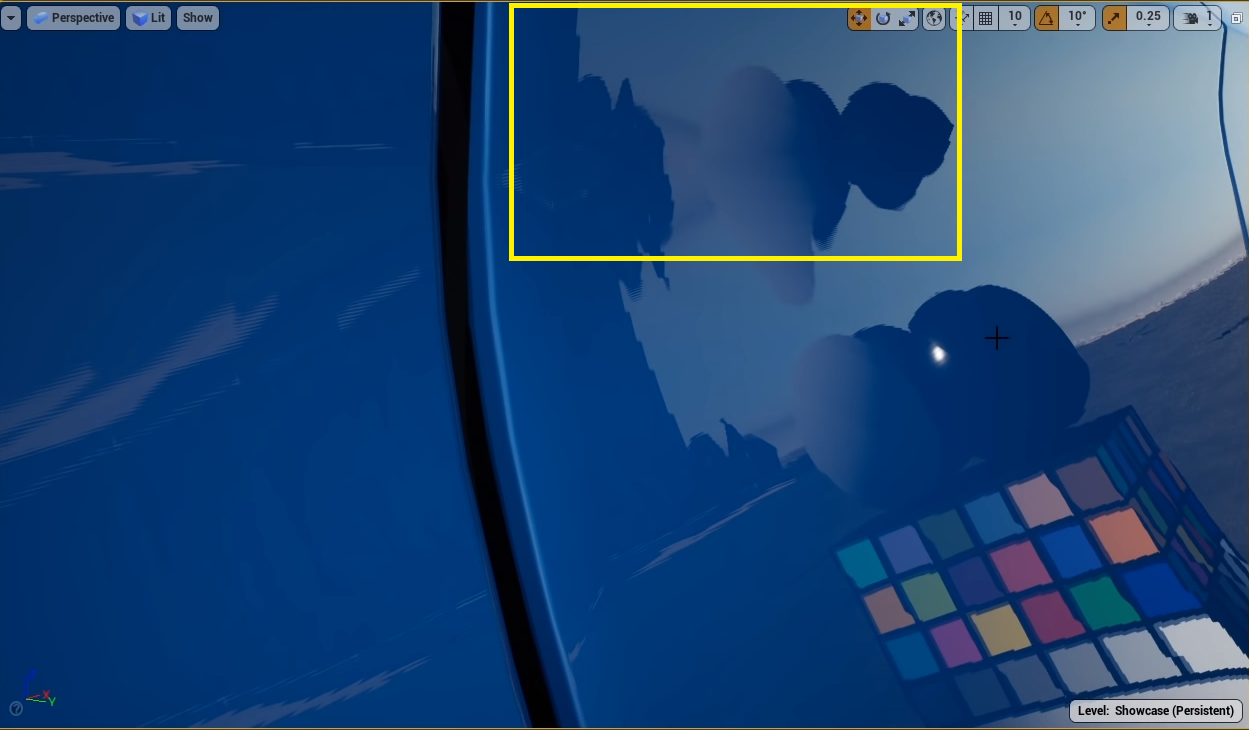
G-buffer high precision normal

G-buffer
G-buffer= Multiple Render Targers
G-buffer란 Multi render targers에 픽셀 라이팅을 계산할 수 있는 요소들(Depth Normals Color)등의 렌더링 패스들을 독립된 텍스처 형태로 저장한다. 왜냐하면 Artifacts을 압축하기 위해서이다
